Bạn đang muốn tạo phong cách độc đáo cho chiếc máy tính của mình. Hoặc đơn giản bạn đang muốn sử dụng hai màn hình nhưng diện tích để ngang lại không đủ khiến bạn cần phải xoay dọc 1 chiếc màn hình của mình. Vậy làm cách nào để xoay màn hình máy tính, laptop trên Windows10 và Windows 7? Hãy cùng ThuThuatTinHoc.vn đi tìm hiểu qua bài viết dưới đây.

1. Đối với Windows10
Bước 1: Các bạn đưa chuột ra ngoài màn hình nền, click chuột phải sau đó chọn Display settings.
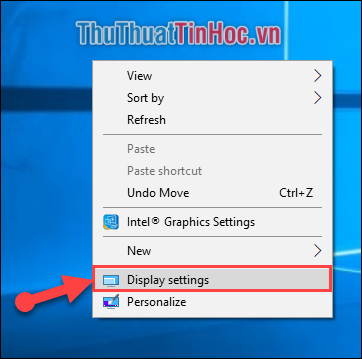
Bước 2:
(1) Tại cửa số Settings, bạn chọn tab công cụ Display.
(2) Tại mục Orientation các bạn có những lựa chọn như:
Landscape: Màn hình quay hướng bình thường, mặc định.
Portrait: Màn hình xoay ngang.
Landscape (flipped): Màn hình quay ngược lại so với ban đầu.
Portrait (flipped): Màn hình xoay ngang như ngược chiều lại so với Portrait ở trên.
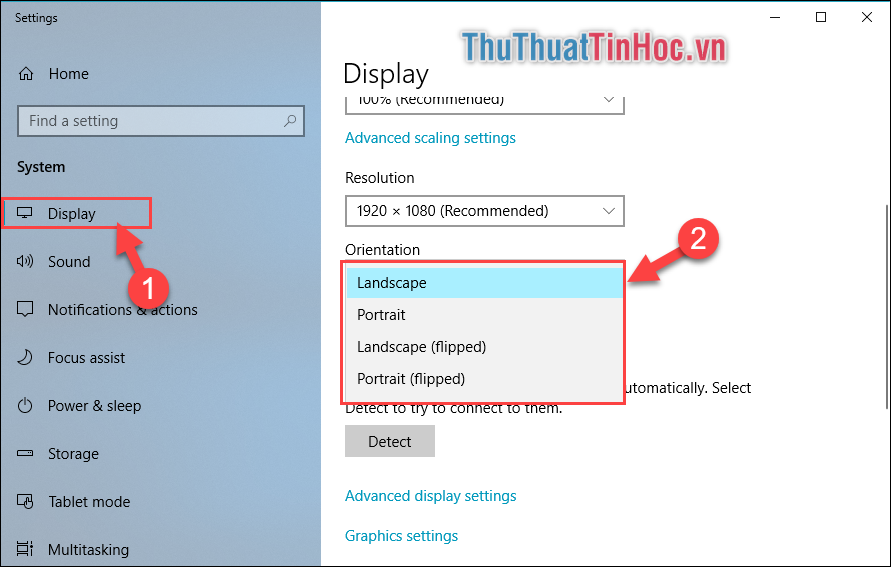
Bước 3: Sau khi thay đổi lựa chọn, hệ thống sẽ yêu cầu bạn xác nhận rằng bạn sẽ giữ nguyên thay đổi màn hình. Bạn tùy chọn:
– Keep changes: Giữ nguyên thay đổi để chọn hướng màn hình bạn đã thay đổi.
– Revert / hoặc đợi 10s: Màn hình sẽ quay về mặc định.

2. Đối với Windows7
Bước 1: Các bạn cũng đưa chuột ra ngoài màn hình nền, click chuột phải sau đó chọn Screen resolution.
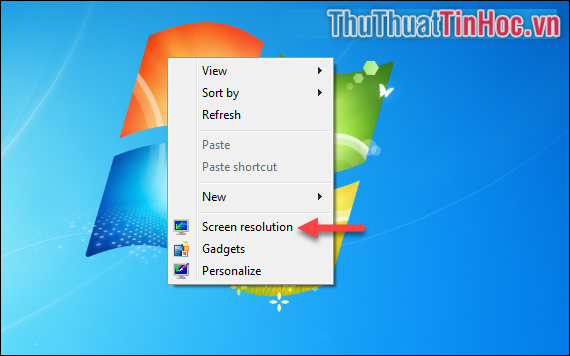
Bước 2: Cửa sổ xuất hiện các bạn cũng sẽ có những tùy chọn tương tự như Windows10
Landscape: Màn hình quay hướng bình thường, mặc định.
Portrait: Màn hình xoay ngang.
Landscape (flipped): Màn hình quay ngược lại so với ban đầu.
Portrait (flipped): Màn hình xoay ngang như ngược chiều lại so với Portrait ở trên.
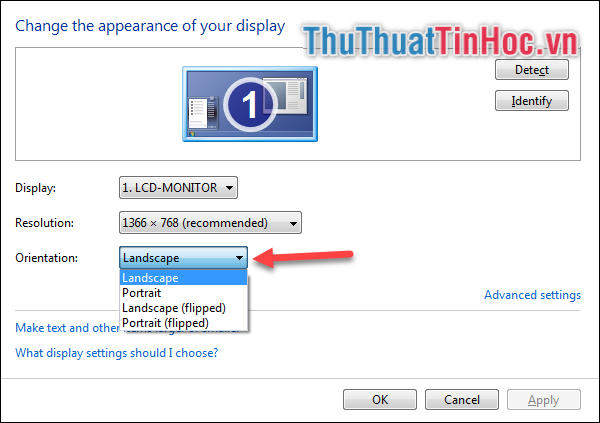
Ngoài ra, ở Windows7 các bạn còn có thể thực hiện xoay màn hình một cách nhanh chóng hơn bằng cách sử dụng tổ hợp phím trên Keyboard.
Ctrl + Alt + hướng mà bạn muốn màn hình xoay theo.

Cảm ơn các bạn đã theo dõi bài viết. Chúc các bạn thực hiện thành công!!!
Nguồn: https://thuthuattinhoc.vn/cach-xoay-man-hinh-may-tinh-laptop-tren-windows-10-windows-7/
 CÀI ĐẶT PHẦN MỀM Thư viện những phần mềm hữu ích
CÀI ĐẶT PHẦN MỀM Thư viện những phần mềm hữu ích
